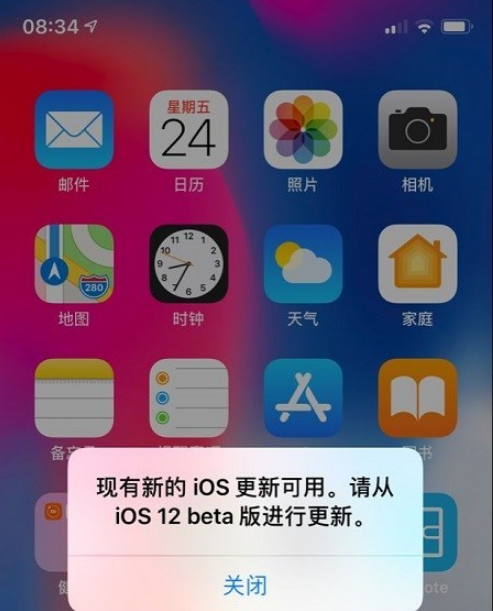准备工作、安装CPU与散热器、插入内存条、安装显卡和存储设备等。组装一台i7电脑其实并不复杂,只要掌握一些关键步骤,完全可以像搭积木一样轻松完成。

一、选购硬件
选购硬件是组装电脑的第一步,务必要选择适合i7处理器的各类配件。作为电脑的“心脏”,处理器选择Intel第十代或第十一代的酷睿i7是个不错的选择,其卓越的性能能够满足大多数用户的需求。同时,确保主板与CPU的兼容性,通常ATX或mATX规格的主板都可以支持i7处理器。切记查看主板的芯片组是否支持i7处理器,主流的LGA1200插槽是一个好选择。显卡方面,NVIDIA和AMD的显卡都是不错的选择,选择一款支持4K显示的显卡,可以为游戏体验加分。
二、内存与存储
内存对多任务处理至关重要,建议至少选择16GB内存,更加奢侈的话可以上到32GB,这样可以确保稳定性。内存频率最好在2666MHz以上,以避免性能瓶颈。同时,为了提升系统速度,选择一块容量至少为500GB的固态硬盘(SSD)作为系统盘是明智之举,这样可以让操作系统和常用软件运行更加流畅。此外,考虑到存储需求,搭配一块1TB以上的机械硬盘(HDD)也是一个不错的选择。
三、电源与机箱
电源是整台电脑的电力保障,建议选择功率至少为500W的电源,若想留有未来升级的空间,600W将更为保险。电源的质量直接影响电脑的稳定性,千万别贪图便宜而选择杂牌产品。机箱的选择也非常重要,要考虑到兼容性、散热性和拓展空间,确保所有硬件能够良好安装。
四、装机步骤
1. 准备工作:在一个防静电的环境中进行组装,确保自己佩戴防静电手环,避免静电对组件造成损害。
2. 安装CPU与散热器:将CPU轻轻放入主板的插槽,注意金属引脚的完整性,然后涂抹导热硅脂,安装散热器时要轻柔,避免对CPU造成损坏。
3. 插入内存条:将内存条按正确方向插入对应的插槽,听到卡扣咔嗒一声即表示安装完成。
4. 安装显卡和存储设备:将显卡小心插入PCIe接口,并用固定螺丝固定好。硬盘则安装在硬盘仓内,固态硬盘用螺丝固定在专用支架上。
5. 接通电源与测试:所有组件安装完成后,接好电源,尝试开机,检查是否正常启动。
五、首次开机注意事项
成功开机后,记得进入BIOS检查各项配置是否正常。随后进行操作系统的安装,可以选择Windows或Linux。若不确定如何安装操作系统,可以参考网络上的教程或请教有经验的朋友。
六、日常维护与小贴士
在日常使用中,定期清理电脑内部灰尘,保持良好的散热环境,避免突然断电和长时间高负荷运行,这样可以延长硬件的使用寿命。此外,确保安装必要的驱动程序和安全软件,以提高系统的稳定性和安全性。
通过上述步骤,耐心与细心是成功的关键。如果在组装过程中遇到问题,不妨向有经验的朋友寻求帮助。通过亲手组装一台独特的i7电脑,不仅能省下开支,还能深入理解计算机的工作原理。